Fiddler大全-基本配置及弱网设置
查看Hostname
一般配置APP端会用到

查看fiddler的版本
版本太低会有抓不到包的情况,建议升级版本。打开Fiddler-Help-About,查看Fiddler版本
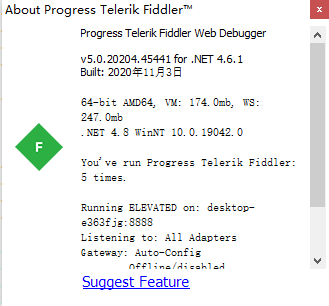
检查打开All Processes
All Processes可以对抓包进行筛选,可以根据自己情况选择。操作步骤:Fiddler-左下角是否是All Processes。
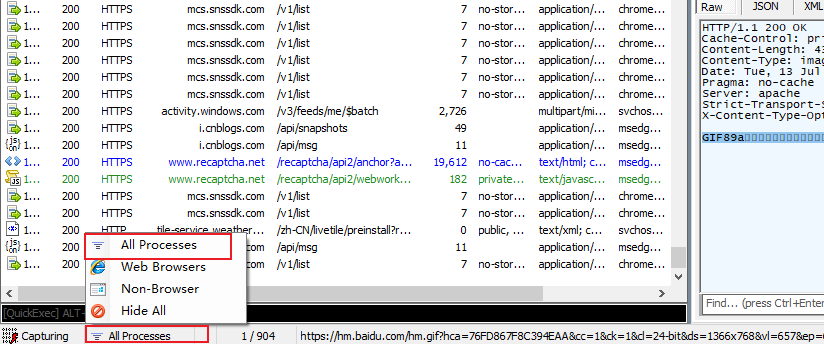
检查打开Capturing
Capturing未开启,是无法抓包,所以可以检查下这个选项。操作步骤:Fiddler-左下角是否出现Capturing的字样,如果没有请点击一下即开启
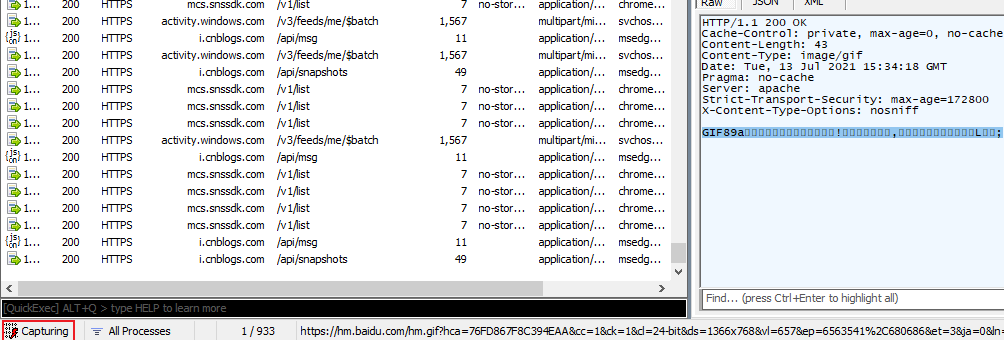
HTTPS解密配置
HTTPS请求需要特别配置,这个时候就需要启动HTTPS请求解密。
操作步骤:打开Fiddler->Tools->Options->HTTPS,按照图勾选上。第一次勾选此复选框需要安装信任证书。点击Actions的第二个下载到桌面。然后按照自己浏览器配置证书。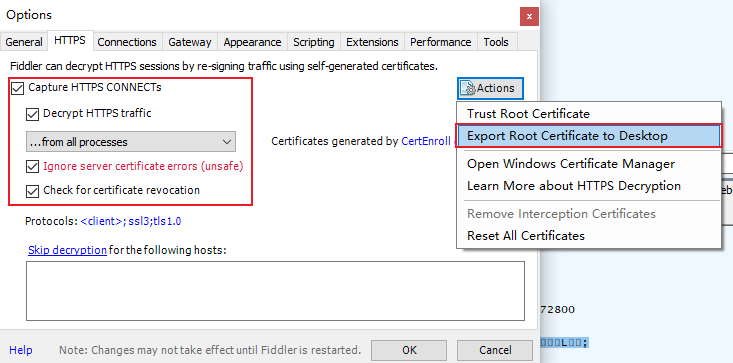
Filters过滤设置
操作路径filters->Use Filters(勾上)->第二个下拉框,选择Show only the following Hosts->再下面粘贴要单独过滤的网址即可。
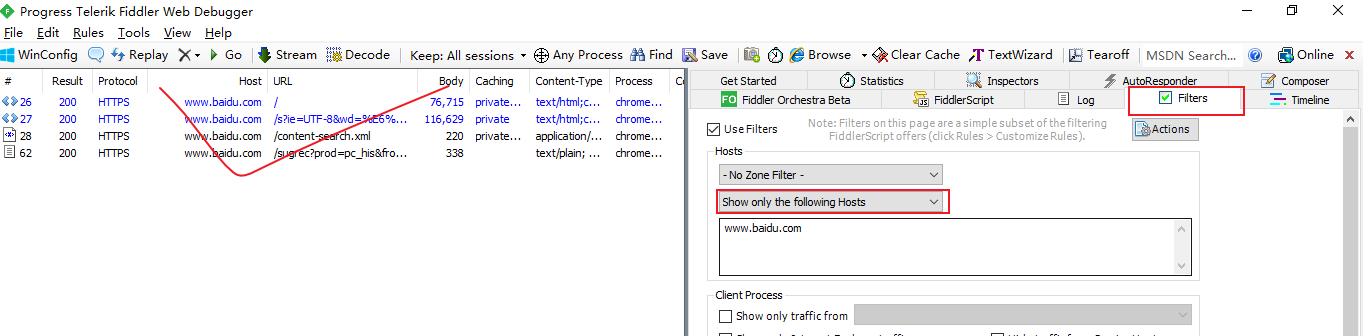
如果上面不放,放下面一样的效果。
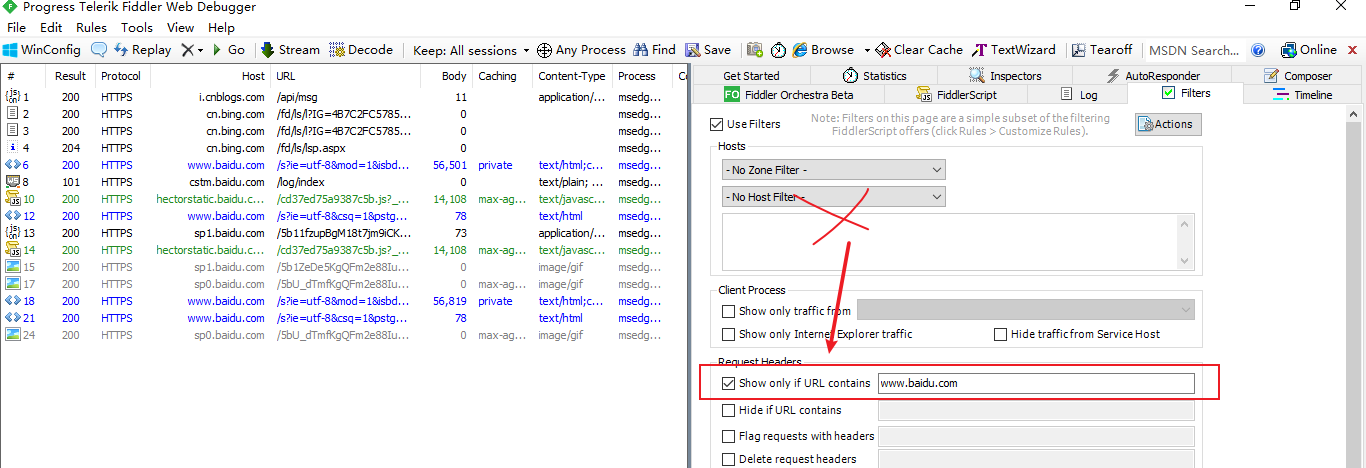
最简单粗暴的方法,在众多会话中点Find或者Ctrl+F,直接查找也可以。比如我要在众多会话中找到返回的响应里面包含《大猎赋》
操作路径:Find->Find Sessions->根据图设置好->输入《大猎赋》->点击Find Sessions。它会把出现过《大猎赋》的会话用用一种颜色标记。双击会话,在响应中就能找到了。
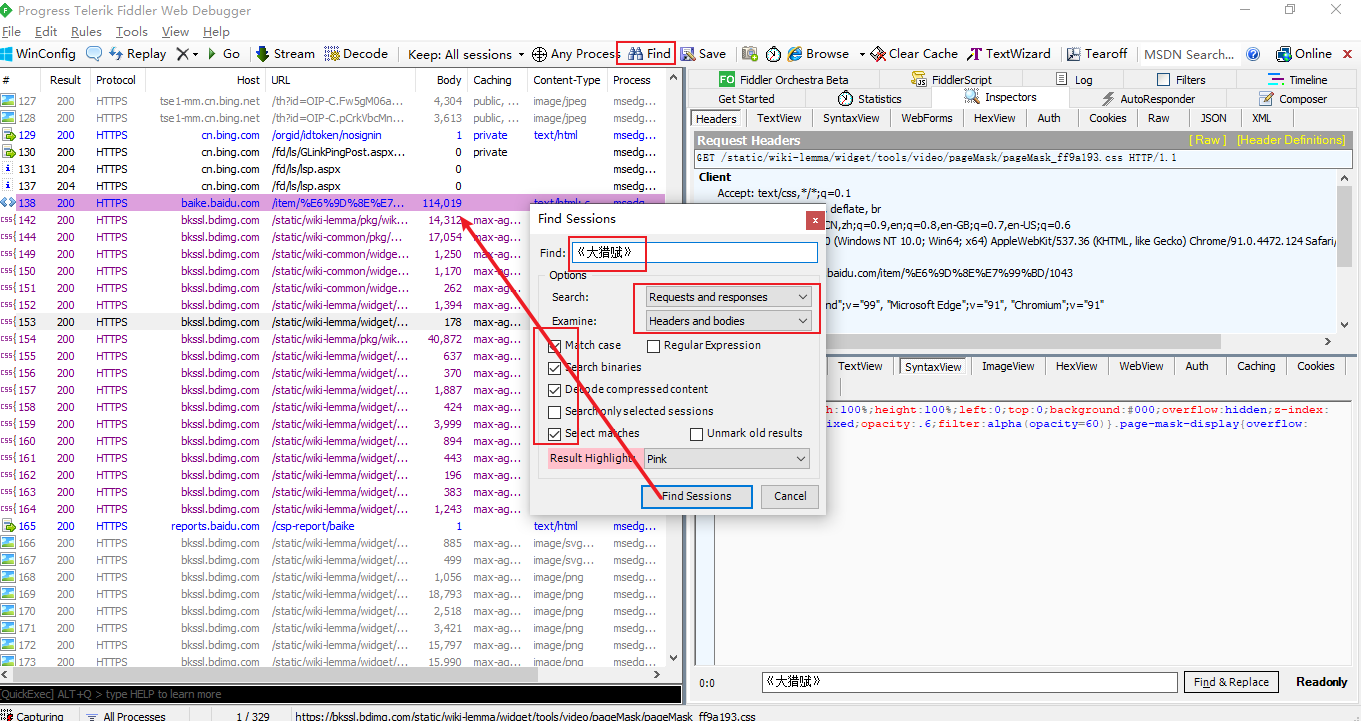
弱网设置
操作路径:Fiddler Script->输入300回车->在引号中的"300""150"更改数字(数字越大,上传和下载的延迟时间越长)->Save Script->

Rules->Performance->勾选Simulate Modem Speeds,然后你再去打开网页试试。测试中根据测试文档设置延迟多久即可。
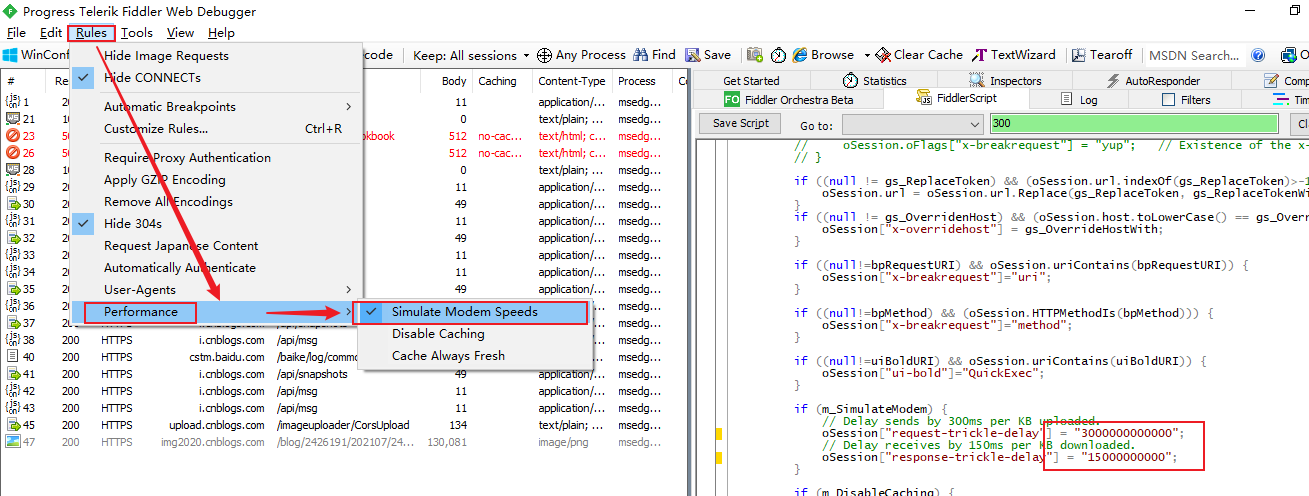
至此,Fiddler的学习就搞一段落,下期再见!




